Lorsque vous travaillez sur un projet de film, ou sur tout projet impliquant des vidéos, vous aurez souvent besoin de la possibilité d'éditer des vidéos à votre guise. Et la plupart du temps, les vidéos proviendront de différentes sources et vous devez les télécharger séparément en tant que fichiers individuels.
Étant donné que votre objectif est de les mélanger tous ensemble pour créer le projet parfait, vous devez d'abord les assembler, ce qui soulève la question suivante: "Comment combiner plusieurs vidéos en une seule?" Cet article décrit plusieurs façons de rassembler plusieurs vidéos en un seul projet à l'aide d'outils disponibles sur différents appareils. Commençons par comment cela peut être fait sur un PC.
Guide de l'articlePartie 1. Comment assembler des clips vidéo pour créer une vidéo sur PC?Partie 2. Comment combiner des vidéos sur iPhone?Partie 3. Comment combiner des vidéos sur Android?Partie 4. Bonus: convertir plusieurs vidéos sur Mac
Partie 1. Comment assembler des clips vidéo pour créer une vidéo sur PC?
Les utilisateurs de PC Windows ont le choix entre de nombreuses options s'ils souhaitent apprendre à combiner plusieurs vidéos ensemble. C'est principalement parce qu'il existe une pléthore de outils de montage vidéo sur Internet. Notez cependant que ces outils peuvent être compatibles avec Windows PC et non sur Mac, et vice versa. Commençons par le meilleur outil pour Windows.
Combinez plusieurs vidéos en une seule dans Windows Movie Maker (Windows)
En tant qu'utilisateur de PC Windows, vous devez avoir déjà entendu parler de Windows Movie Maker. Il s'agit de l'éditeur vidéo intégré sur les ordinateurs Windows, bien que certaines unités n'aient pas ce programme installé par défaut. Dans tous les cas, vous devez d'abord vous assurer que cela est installé avant d'essayer de combiner plusieurs vidéos. Une fois le logiciel installé, procédez comme suit:
- Ajouter des vidéos et des photos
Ouvrez Windows Movie Maker sur votre ordinateur Windows. Dans le coin supérieur gauche de la fenêtre, vous verrez le bouton Ajouter des vidéos et des photos. Cliquez sur ce bouton et une fenêtre contextuelle apparaîtra. Utilisez cette fenêtre pour localiser les vidéos que vous souhaitez ajouter.
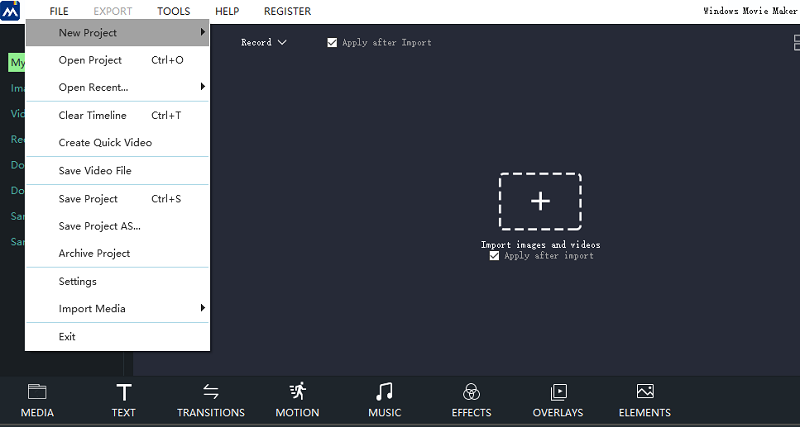
Note : Windows Movie Maker prend en charge M2TS, MOV, AVI, MP4, WMV et d'autres certains formats. Si vous ne voyez pas votre vidéo, vous devrez peut-être d'abord convertir les fichiers.
- Organiser les vidéos
Maintenant, si vous envisagez de créer le projet parfait, vous devez d'abord organiser les vidéos. Vous pouvez le faire en faisant glisser les clips trouvés sur le côté droit de la fenêtre afin que les vidéos puissent être organisées dans l'ordre. Vous pouvez également découper certaines parties de la vidéo si c'est comme ça que vous voulez rouler. En cliquant sur un clip, vous en aurez un aperçu sur la partie gauche, donc il y a moins de chances que vous fassiez une erreur.
- Sauvegarder le projet
Pour finaliser le processus de fusion, cliquez simplement sur le menu Movie Maker dans le coin supérieur gauche. Cliquez maintenant sur Enregistrer le film. Si vous ne souhaitez pas choisir le format manuellement, vous pouvez sélectionner Recommandé pour ce projet. Mais si vous pensez toujours qu'il y a des choses à changer dans le projet, vous pouvez toujours utiliser le bouton Lecture / Aperçu pour vérifier s'il y a des problèmes.
Étant donné que Windows Movie Maker est un éditeur vidéo de base, vous ne pouvez pas en attendre grand-chose. Cependant, si votre objectif est de ne combiner que des vidéos, cela fera un travail fantastique.
Fusionner des vidéos dans VLC (Mac)
Trouver un bon éditeur vidéo pour Windows est assez facile, mais vous ne pouvez pas vous attendre à la même chose sur Mac, d'autant plus qu'Apple est un peu restrictif. Heureusement, il existe un lecteur multimédia populaire capable de combiner des vidéos qui est disponible sur la plupart des plates-formes.
VLC est un lecteur multimédia largement utilisé par de nombreux utilisateurs, quelle que soit la plate-forme. Il est compatible avec Windows, Linux et, surtout, Mac. Bien que sa fonction principale soit de lire des vidéos, il dispose également de plusieurs autres fonctions telles que la fusion de clips. Voici les étapes à suivre:
- Installez VLC Media Player
Tout d'abord, assurez-vous que VLC est installé sur votre ordinateur. Une fois cela fait, ouvrez le lecteur multimédia sur votre Mac. Ensuite, cliquez sur l'onglet Média dans la barre de menus. Vous obtiendrez un menu déroulant dans lequel vous sélectionnerez Ouvrir plusieurs fichiers. Vous pouvez également appuyer sur Ctrl + Maj O.
- Ajouter des fichiers
Une fenêtre contextuelle apparaîtra. Dans cette fenêtre, vous verrez quatre onglets: Fichier, Disque, Réseau et Périphérique de capture. Dans l'onglet Fichier, il y aura un champ Sélection de fichier. Cliquez simplement sur le bouton + Ajouter sur le côté droit. Ensuite, recherchez les fichiers que vous souhaitez ajouter.
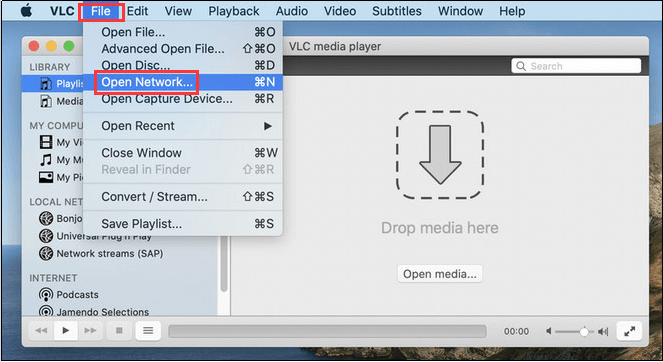
- Convertir des clips
Cliquez sur la flèche vers le bas à côté du bouton Lecture. Cela peut être trouvé dans le coin inférieur droit de la fenêtre. Sélectionnez maintenant l'option Convertir. Une nouvelle fenêtre contextuelle apparaîtra, et tout ce que vous avez à faire est de cliquer sur le bouton Parcourir et d'aller là où vous souhaitez enregistrer les fichiers. Enfin, cliquez sur Démarrer.
Le seul inconvénient de l'utilisation de VLC est que vous ne pouvez pas organiser l'ordre des vidéos. La bonne nouvelle est que le clip le plus récemment ajouté sera dans la dernière partie, vous pouvez donc remédier au problème.
Partie 2. Comment combiner des vidéos sur iPhone?
Oui, même sur les appareils mobiles, vous pouvez combiner plusieurs vidéos en un seul projet. Puisque nous parlons de l'iPhone, nous allons évidemment utiliser son créateur de films intégré, iMovie.
iMovie est une application de montage vidéo gratuite qui est installée par défaut sur la plupart des appareils iPhone. Cependant, si vous ne pouvez pas voir cette application, vous pouvez commencer par installer iMovie. Après cela, suivez ces étapes:
- Ouvrez l'application iMovie sur votre iPhone et cliquez sur Continuer lorsqu'un message apparaît.
- Appuyez sur le bouton Créer un projet.
- Il vous sera demandé de choisir parmi le film ou la bande-annonce. Sélectionnez le film.
- Maintenant, une fois que vous sélectionnez Film, vous verrez les fichiers multimédias qui peuvent être utilisés pour le film. Accédez simplement à Médias dans le coin supérieur gauche de l'écran et sélectionnez Vidéo.
- Sur l'écran Vidéo, sélectionnez Tout. Cela vous montrera toutes les vidéos sur votre iPhone. Sélectionnez les vidéos que vous souhaitez combiner en appuyant sur les cases à cocher.
- Une fois les fichiers ajoutés, sélectionnez le bouton Créer un film.
- Maintenant, cela vous permettra de faire des modifications sur l'onglet Mon film. Vous pouvez sélectionner Fondre pour découper les vidéos comme vous le souhaitez.
- Une fois les modifications terminées, appuyez sur Terminé.
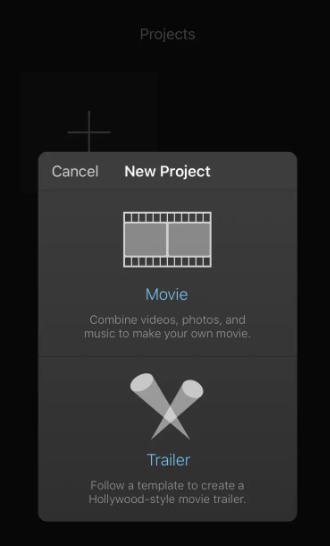
C'est à peu près comme ça que ça se passe. Comme vous pouvez le voir, il est assez facile d'utiliser iMovie, tant que vous êtes déjà habitué aux applications iPhone.
Partie 3. Comment combiner des vidéos sur Android?
Comment combiner plusieurs vidéos en une seule sur Android? Nous avons déjà expliqué comment procéder sur Windows, Mac et même sur iPhone. Maintenant, nous allons voir comment vous pouvez le faire sur Android. Malheureusement, cette fois, il n'y a pas d'application par défaut capable de combiner des vidéos sur Android. Ce que vous pouvez faire est d'installer une application qui appartient à la catégorie «Video Joiner». Video Joiner et VideoShow sont quelques exemples d'excellentes applications.
La bonne nouvelle est que pour les utilisateurs de Samsung Galaxy, il existe une application par défaut, à savoir la Galerie. Ici, vous pouvez combiner des vidéos en suivant ces étapes:
- Ouvrez la galerie.
- Trouvez une vidéo que vous devez combiner et appuyez sur le bouton Modifier représenté par une icône en forme de crayon.
- Maintenant, appuyez sur le bouton Ajouter en haut.
- Sélectionnez les vidéos que vous souhaitez ajouter et cliquez sur Terminé.
- Sélectionnez Dissoudre et organisez les vidéos comme vous le souhaitez.
- Appuyez sur Enregistrer.
C'est ainsi que vous pouvez combiner plusieurs vidéos en un seul projet sur Android. Comme vous pouvez le voir, c'est assez similaire à l'iPhone. Maintenant que nous avons discuté de tout cela, votre travail est terminé, non? Faux.
Malheureusement, il existe des cas où la vidéo n'est pas compatible avec l'éditeur vidéo. Prenez Windows Movie Maker, par exemple. Certains formats sont pris en charge et pas tous. Dans ce cas, vous avez besoin d'un convertisseur pour vous aider à faire le travail.
Partie 4. Bonus: convertir plusieurs vidéos sur Mac
Tout comme il existe de nombreux éditeurs vidéo, vous trouverez également d'innombrables convertisseurs, et parmi ces convertisseurs, Convertisseur vidéo iMyMac est l'un des meilleurs. C'est un convertisseur qui a une conversion rapide et prend en charge de nombreux formats. Bien que ce ne soit pas aussi grand que les convertisseurs premium, c'est toujours quelque chose sur lequel vous pouvez compter. Voici quelques-unes des fonctionnalités d'iMyMac:
- Technologie d'accélération. Grâce à sa technologie d'accélération matérielle, iMyMac peut convertir des fichiers six fois plus rapidement que les convertisseurs normaux. De plus, vous pouvez inclure plusieurs vidéos et les convertir par lots, ce qui en fait le compagnon idéal des éditeurs vidéo
- Conversion de format. Étant donné que vous allez probablement traiter des vidéos de différents formats, il est important de disposer d'un outil prenant en charge de nombreux formats vidéo tels que iMyMac. Cet outil prend en charge des formats tels que MP4, M2TS, WAV, AIFF, etc.
- Périphériques compatibles. Les vidéos converties via iMyMac peuvent être lues sur divers appareils tels que Samsung Galaxy, Kindle Fire et même des appareils iOS comme l'iPhone et l'iPad
- Amélioration vidéo. En prime, iMyMac propose des fonctions d'amélioration vidéo. Par conséquent, vous pouvez améliorer la qualité vidéo des fichiers et résoudre des problèmes tels que les tremblements, l'obscurité, la surexposition, etc.
Obtenez simplement la version gratuite d'iMyMac Video Converter pour convertir vos vidéos sans perdre en qualité maintenant!



